win10怎么更改鼠标指针的颜色
1、打开安装好Windows10系统的电脑,进入到系统桌面。
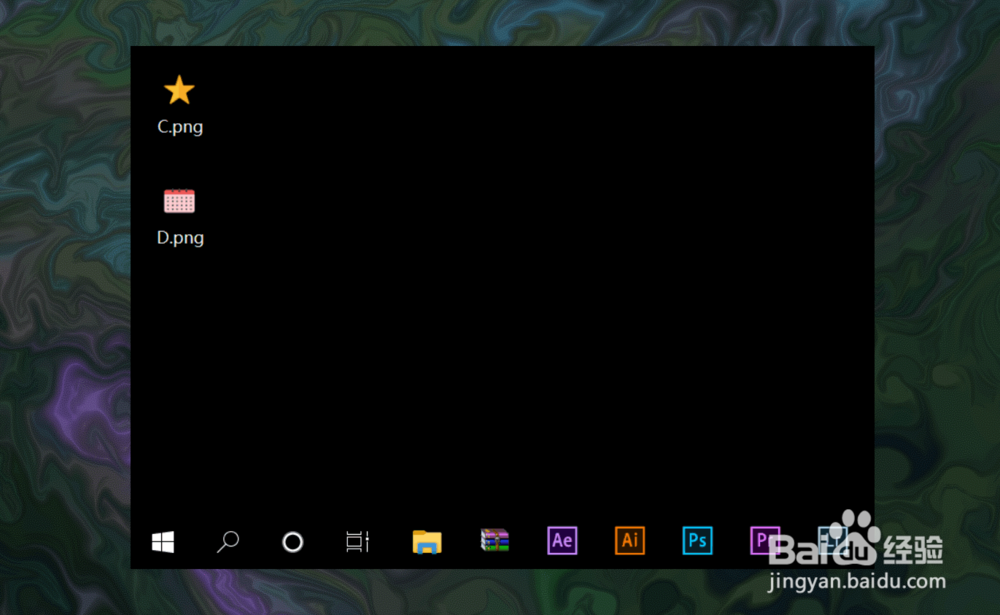
2、在桌面左下角点击开始按钮,打开开始菜单选项,找到设置按钮。
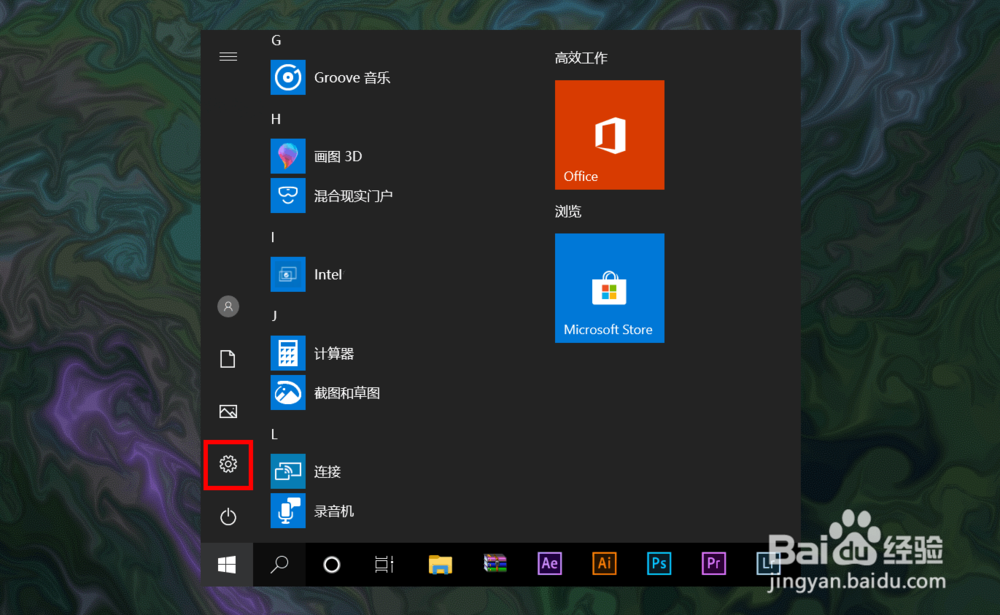
3、点击设置按钮,打开并进入到Windows设置窗口中。
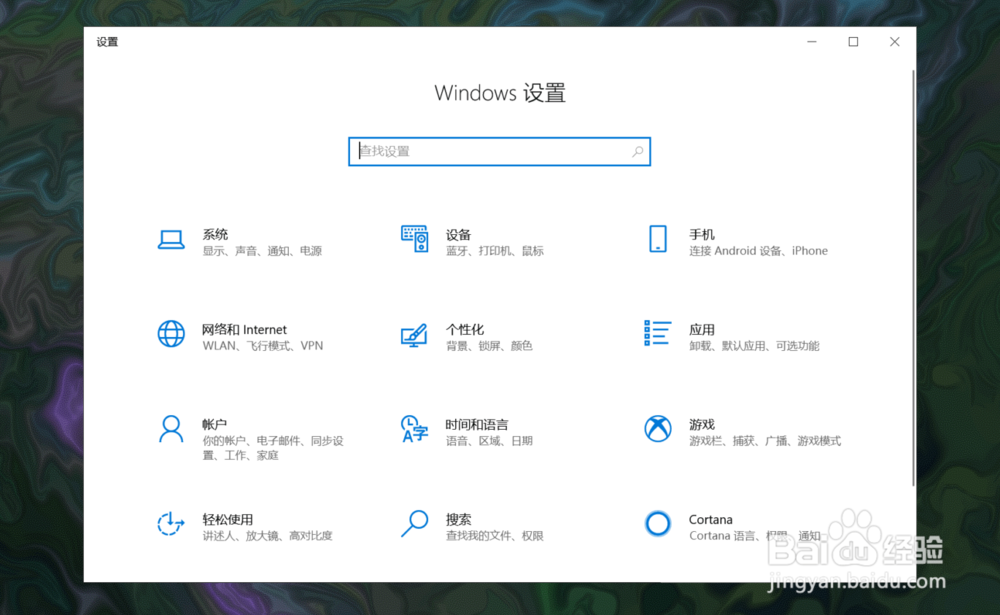
4、在Windows设置中点击轻松使用选项,进入到轻松使用设置窗口中。
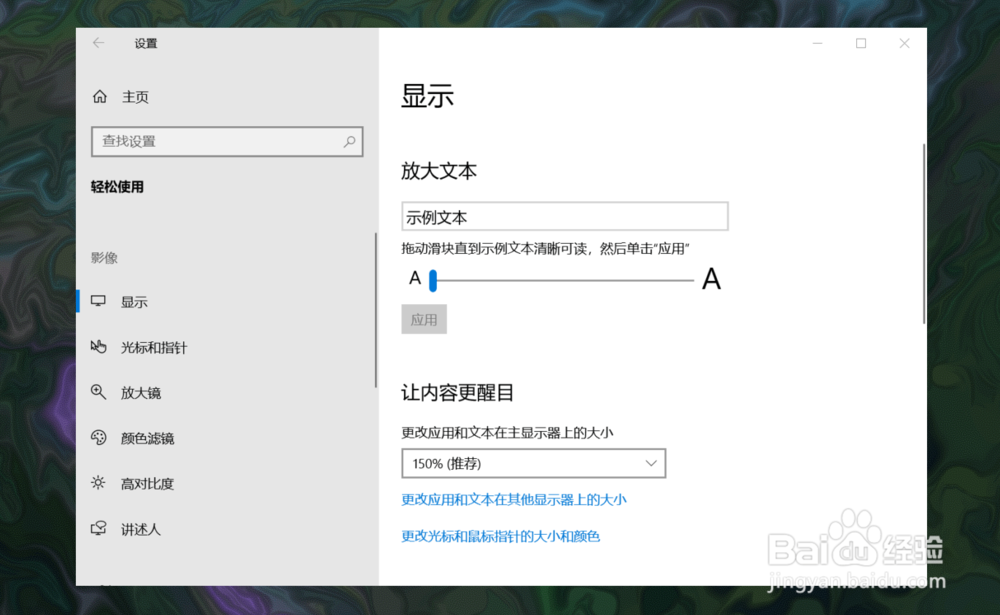
5、在轻松使用窗口左侧菜单中选择光标和指针,然后在右侧找到更改指针颜色选项。
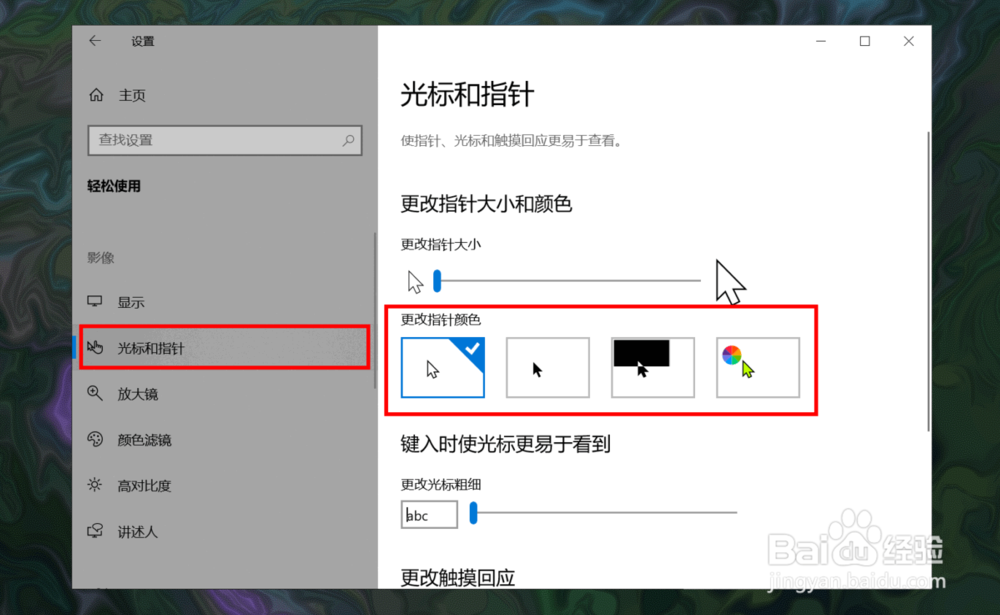
6、在指针颜色选项中选择最后一个彩色指针,最后在下方选择一款自己喜欢的指针颜色即可。

1、Windows10怎么更改鼠标指针的颜色主要操作步骤如下:
1、在桌面左下角点击开始按钮,打开开始菜单选项;
2、在开始菜单选项点击设置按钮打开Windows设置;
3、在Windows设置中选择轻松使用;
4、在轻松使用中选择光标和指针;
5、最后选择更改指针颜色为自己喜欢的颜色。

声明:本网站引用、摘录或转载内容仅供网站访问者交流或参考,不代表本站立场,如存在版权或非法内容,请联系站长删除,联系邮箱:site.kefu@qq.com。